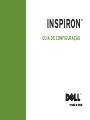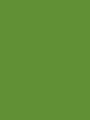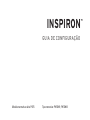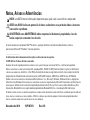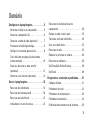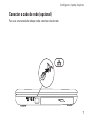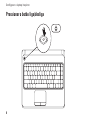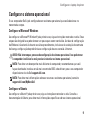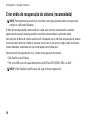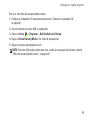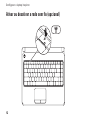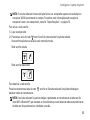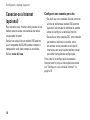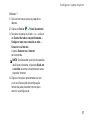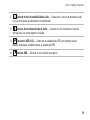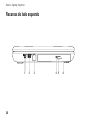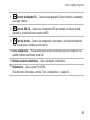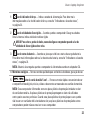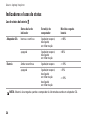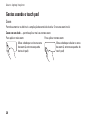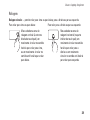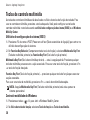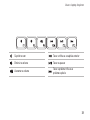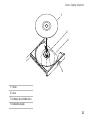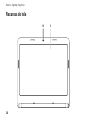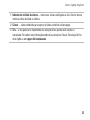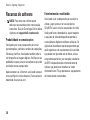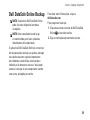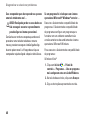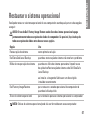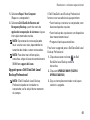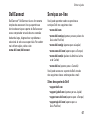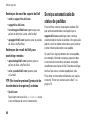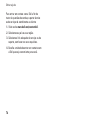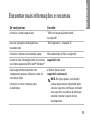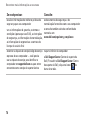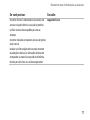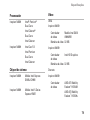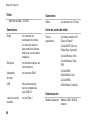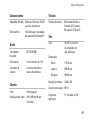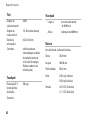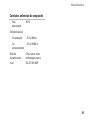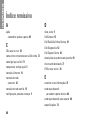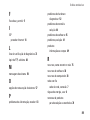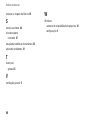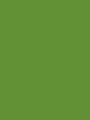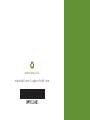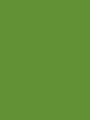Dell Inspiron 14 N4020 Guia rápido
- Categoria
- Cadernos
- Tipo
- Guia rápido

GUIA DE CONFIGURAÇÃO
INSPIRON
™


GUIA DE CONFIGURAÇÃO
Modelo normativo: série P07G Tipo normativo: P07G001; P07G003
INSPIRON
™

Notas, Avisos e Advertências
NOTA:
uma NOTA fornece informações importantes para ajudar você a usar melhor o computador
.
AVISO:
um AVISO indica um potencial de danos ao hardware ou a perda de dados e descreve
como evitar o problema.
ADVERTÊNCIA: uma ADVERTÊNCIA indica um potencial de danos à propriedade, risco de
lesões corporais ou mesmo risco de vida.
Se você comprou um computador Dell™ da série n, qualquer referência contida neste documento a sistemas
operacionais Microsoft
®
Windows
®
não são aplicáveis.
__________________
As informações deste documento estão sujeitas a alteração sem aviso prévio.
© 2010 Dell Inc. Todos os direitos reservados.
Qualquer forma de reprodução destes materiais sem a permissão por escrito da Dell Inc. é estritamente proibida.
Marcas comerciais usadas neste texto:
Dell
, o logotipo
DELL
,
YOURS IS HERE
,
Solution Station
, Inspiron, e
DellConnect
são marcas comerciais da Dell Inc.;
Intel
,
Pentium
e
Celeron
são marcas registradas e
Core
é marca comercial da Intel
Corporation nos Estados Unidos e em outros países;
AMD
,
AMD Sempron
,
AMD Athlon
,
AMD Turion
e
ATI Mobility
Radeon
são marcas comerciais da Advanced Micro Devices, Inc.;
Microsoft
,
Windows
,
Windows Vista
e o
logotipo do
botão Iniciar do
Windows Vista
são marcas comerciais ou marcas registradas da Microsoft Corporation nos EUA e/ou em
outros países;
Ubuntu
é marca comercial registrada da Canonical Ltd.;
Blu‑ray Disc
é marca comercial da Blu‑ray Disc
Association;
Bluetooth
é marca registrada de propriedade da Bluetooth SIG, Inc. e é usada pela Dell sob licença.
Os demais nomes e marcas comerciais podem ser usados neste documento como referência a entidades que reivindicam
essas marcas e nomes ou a seus produtos. A Dell Inc. declara que não tem qualquer interesse de propriedade sobre
marcas e nomes comerciais que não sejam os seus próprios.
Novembro de 2010 N/P M7X15 Rev. A01

3
Configurar o laptop Inspiron. . . . . . . . . . . . .5
Antes de configurar o computador . . . . . . . .5
Conectar o adaptador CA.. . . . . . . . . . . . . . . .6
Conectar o cabo de rede (opcional) . . . . . . .7
Pressionar o botão liga/desliga . . . . . . . . . . .8
Configurar o sistema operacional . . . . . . . . .9
Criar mídia de recuperação do sistema
(recomendado). . . . . . . . . . . . . . . . . . . . . . . . 10
Ativar ou desativar a rede sem fio
(opcional) . . . . . . . . . . . . . . . . . . . . . . . . . . . . 12
Conectar‑se à Internet (opcional) . . . . . . . . 14
Usar o laptop Inspiron. . . . . . . . . . . . . . . . .18
Recursos do lado direito. . . . . . . . . . . . . . . . 18
Recursos do lado esquerdo . . . . . . . . . . . . . 20
Recursos do lado frontal. . . . . . . . . . . . . . . . 22
Indicadores e luzes de status. . . . . . . . . . . .24
Recursos do teclado e base do
computador . . . . . . . . . . . . . . . . . . . . . . . . . . 26
Gestos usando o touch pad . . . . . . . . . . . . . 28
Teclas de controle multimídia. . . . . . . . . . . . 30
Usar a unidade ótica . . . . . . . . . . . . . . . . . . . 32
Recursos de tela . . . . . . . . . . . . . . . . . . . . . . 34
Remover e reinstalar a bateria. . . . . . . . . . . 36
Recursos de software . . . . . . . . . . . . . . . . . . 38
Dell DataSafe Online Backup . . . . . . . . . . . . 39
Dell Dock . . . . . . . . . . . . . . . . . . . . . . . . . . . . 40
Diagnosticar e solucionar problemas . . . .41
Códigos de bipe . . . . . . . . . . . . . . . . . . . . . . .41
Problemas de rede. . . . . . . . . . . . . . . . . . . . . 42
Problemas de alimentação . . . . . . . . . . . . . . 43
Problemas de memória . . . . . . . . . . . . . . . . .44
Problemas de travamento e de software
. . . . 45
Sumário

4
Sumário
Usar as ferramentas de suporte . . . . . . . . .48
Dell Support Center . . . . . . . . . . . . . . . . . . . . 48
My Dell Downloads . . . . . . . . . . . . . . . . . . . . 49
Mensagens do sistema . . . . . . . . . . . . . . . . . 50
Solução de problemas de hardware . . . . . . 52
Dell Diagnostics . . . . . . . . . . . . . . . . . . . . . . 52
Restaurar o sistema operacional . . . . . . .57
Restauração do sistema . . . . . . . . . . . . . . . .58
Dell DataSafe Local Backup. . . . . . . . . . . . . 59
Mídia de recuperação do sistema . . . . . . . . 62
Dell Factory Image Restore . . . . . . . . . . . . . 63
Obter ajuda . . . . . . . . . . . . . . . . . . . . . . . . . .65
Suporte técnico e serviço de
atendimento ao cliente . . . . . . . . . . . . . . . . . 66
DellConnect . . . . . . . . . . . . . . . . . . . . . . . . . .67
Serviços on‑line. . . . . . . . . . . . . . . . . . . . . . . 67
Serviço automatizado de status de
pedidos . . . . . . . . . . . . . . . . . . . . . . . . . . . . . . 68
Informações sobre o produto. . . . . . . . . . . . 69
Devolver itens em garantia para reparo
ou reembolso . . . . . . . . . . . . . . . . . . . . . . . . . 69
Antes de ligar para a Dell . . . . . . . . . . . . . . . 71
Entrar em contato com a Dell. . . . . . . . . . . . 73
Encontrar mais informações e recursos
. . . .75
Especificações. . . . . . . . . . . . . . . . . . . . . . .78
Apêndice. . . . . . . . . . . . . . . . . . . . . . . . . . . .86
Nota sobre o produto Macrovision . . . . . . . 86
Informações sobre a NOM ou Norma
Oficial Mexicana ‑ apenas para o
México . . . . . . . . . . . . . . . . . . . . . . . . . . . . . . 87
Índice remissivo. . . . . . . . . . . . . . . . . . . . . .88

5
Esta seção fornece informações sobre a
configuração do laptop Dell
™
Inspiron
™
.
Antes de configurar o
computador
Quando você posicionar o computador, verifique
se há acesso fácil ao cabo de alimentação, se a
ventilação é adequada e se a superfície onde o
computador será colocado é nivelada.
A restrição do fluxo de ar em torno do laptop
pode causar o superaquecimento do sistema.
Para evitar que isto aconteça, verifique se
existe um espaço de pelo menos 10,2 cm atrás
do computador e um espaço de no mínimo
5,1 cm em todos os lados. Nunca coloque
o computador em um espaço fechado, por
exemplo, em um gabinete ou em uma gaveta,
quando ele estiver ligado.
ADVERTÊNCIA: Não bloqueie, não
introduza objetos e nem permita o acúmulo
de poeira nas aberturas de ventilação.
Não coloque o computador Dell
™
em um
ambiente com pouca ventilação, como
uma mala fechada, ou sobre superfícies
de tecido, como carpetes ou tapetes,
quando ele estiver ligado. A restrição do
fluxo de ar pode danificar o computador,
diminuir o desempenho ou provocar
incêndio. O ventilador é acionado quando
o computador esquenta. O ruído produzido
é normal e não indica que o ventilador ou o
computador esteja com algum problema.
AVISO: A colocação ou o empilhamento
de objetos pesados ou pontiagudos sobre
o computador pode resultar em danos
permanentes ao mesmo.
Configurar o laptop Inspiron
INSPIRON

6
Congurar o laptop Inspiron
Conectar o adaptador CA.
Conecte o adaptador CA ao computador e conecte‑o a uma tomada elétrica ou protetor contra
surtos de tensão.
ADVERTÊNCIA: O adaptador CA funciona com todos os tipos de tomada elétrica. Entretanto, os
conectores de alimentação e as réguas de energia variam de acordo com o país. O uso de um
cabo incompatível ou a conexão incorreta do cabo a uma régua de energia ou a uma tomada
elétrica pode provocar incêndio ou danos permanentes ao computador.

7
Congurar o laptop Inspiron
Conectar o cabo de rede (opcional)
Para usar uma conexão de rede por cabo, conecte o cabo de rede.

8
Congurar o laptop Inspiron
Pressionar o botão liga/desliga

9
Congurar o laptop Inspiron
Configurar o sistema operacional
O seu computador Dell é pré‑configurado com o sistema operacional que você selecionou no
momento da compra.
Configurar o Microsoft Windows
Ao configurar o Microsoft
®
Windows
®
pela primeira vez, siga as instruções mostradas na tela. Estas
etapas são obrigatórias e pode demorar um pouco para serem concluídas. As telas de configuração
do Windows irão orientá‑lo durante os vários procedimentos, inclusive o de aceitação de contratos
de licença, configuração de preferências e configuração de uma conexão à Internet.
AVISO: Não interrompa o processo de configuração do sistema operacional. Isso pode tornar
o computador inutilizável e você precisará reinstalar o sistema operacional.
NOTA: Para obter um desempenho mais eficiente do computador, recomendamos que você
faça o download e instale a versão mais recente do BIOS e dos drivers para o seu computador
disponíveis no site da Dell support.dell.com.
NOTA: Para obter mais informações sobre os recursos e o sistema operacional, consulte
support.dell.com/MyNewDell.
Configurar o Ubuntu
Ao configurar o Ubuntu
®
pela primeira vez, siga as instruções mostradas na tela. Consulte a
documentação do Ubuntu para obter mais informações específicas sobre o sistema operacional.

10
Congurar o laptop Inspiron
Criar mídia de recuperação do sistema (recomendado)
NOTA: Recomendamos que você crie uma mídia de recuperação do sistema assim que você
configurar o Microsoft Windows.
A mídia de recuperação do sistema pode ser usada para restaurar o computador ao estado
operacional em que ele estava quando foi adquirido, preservando os arquivos de dados
(sem precisar do disco do
sistema operacional
). Você pode usar a mídia de recuperação do sistema
se as alterações feitas no hardware, software, em drivers ou em outras configurações do sistema
tiverem deixado o computador em um estado operacional indesejável.
Você precisará do seguinte para criar a mídia de recuperação do sistema:
Dell DataSafe Local Backup•
Pen drive USB com uma capacidade mínima de 8 GB ou DVD‑R/DV• D+ R/Blu‑ray Disc
™
NOTA: O Dell DataSafe Local Backup não suporta discos regraváveis.

11
Congurar o laptop Inspiron
Para criar uma mídia de recuperação do sistema:
Verifique se o adaptador CA está conectado (consulte “Conectar um adaptador CA”, 1.
na página 6).
Insira um disco ou pen drive USB no computador.2.
Clique em 3. Iniciar
→ Programas→ Dell DataSafe Local Backup.
Clique em 4. Create Recovery Media (Criar mídia de recuperação).
Siga as instruções apresentadas na tela.5.
NOTA: Para obter informações sobre como usar a mídia de recuperação do sistema, consulte
“Mídia de recuperação do sistema”, na página 62.

12
Congurar o laptop Inspiron
Ativar ou desativar a rede sem fio (opcional)

13
Congurar o laptop Inspiron
NOTA: O recurso rede sem fio estará disponível no seu computador apenas se você adquiriu
uma placa WLAN no momento da compra. Para obter mais informações sobre as placas
compatíveis com o seu computador, consulte “Especificações”, na página 78.
Para ativar a rede sem fio:
Ligue o computador.1.
Pressione a tecla de rede 2.
sem fio na fileira de teclas de função do teclado.
Uma confirmação da sua seleção será mostrada na tela.
Rede sem fio ativada
Rede sem fio desativada
Para desativar a rede sem fio:
Pressione novamente a tecla de rede
sem fio na fileira de teclas de função do teclado para
desativar todos os transmissores.
NOTA: A tecla de rede sem fio permite desligar rapidamente os transmissores de rede sem fio
(rede WiFi e Bluetooth
®
), por exemplo, se for solicitado que você desative todos os transmissores
de rede sem fio quando estiver a bordo de um avião.

14
Congurar o laptop Inspiron
Conectar-se à Internet
(opcional)
Para conectar‑se à Internet, você precisa de um
modem externo ou de uma conexão de rede e
um provedor Internet.
Se não tiver adquirido um modem USB externo
ou um adaptador de WLAN quando comprou o
computador, você pode comprá‑lo no site da
Dell em www.dell.com.
Configurar uma conexão por cabo
Se você usar uma conexão discada, conecte •
a linha de telefone ao modem USB externo
(opcional) e à tomada do telefone na parede
antes de configurar a conexão Internet.
Se você usar uma conexão DSL, uma conexão •
por modem a cabo ou via satélite, entre
em contato com o provedor de serviço de
Internet ou com o serviço de telefone celular
para obter instruções de configuração.
Para concluir a configuração da conexão
Internet com fio, siga as instruções mostradas
em “Configurar a sua conexão Internet” na
página 16.

15
Congurar o laptop Inspiron
Configurar uma conexão sem fio
NOTA: Para configurar o roteador sem fio,
consulte a documentação fornecida com
o roteador.
Para poder usar a conexão de Internet sem fio é
necessário conectar‑se ao roteador sem fio.
Para configurar a sua conexão a um roteador
sem fio:
Windows Vista
®
Ative a rede sem fio no computador 1.
(consulte “Ativar ou desativar a rede sem
fio”, na página 12).
Salve e feche os arquivos abertos e saia dos 2.
programas que também estiverem abertos.
Clique em 3. Iniciar
→ Conectar-se a.
Siga as instruções na tela para fazer a 4.
configuração.
Windows
®
7
Ative a rede sem fio no computador 1.
(consulte “Ativar ou desativar a rede sem
fio”, na página 12).
Salve e feche os arquivos e programas 2.
abertos.
Clique em 3. Iniciar
→ Painel de controle.
Na caixa de pesquisa, digite 4. rede, e clique
em entral de rede e compartilhamento→
Conectar-se a uma rede.
Siga as instruções na tela para fazer a 5.
configuração.

16
Congurar o laptop Inspiron
Configurar a conexão à Internet
Os provedores de Internet e as ofertas de
provedores variam em cada país. Entre em
contato com o seu provedor Internet para obter
as ofertas disponíveis no seu país.
Se você não conseguir se conectar à Internet,
mas já a tiver acessado anteriormente, talvez
o o serviço fornecido pelo seu provedor esteja
experimentando problemas inatividade no
momento. Entre em contato com o provedor
Internet para verificar o status do serviço ou
tente conectar‑se mais tarde.
Tenha as informações do provedor Internet em
mãos. Se você não tiver um provedor Internet,
o assistente de fazer conexão à Internet pode
ajudá‑lo a obter um.
Para configurar a conexão à Internet:
Windows Vista
Salve e feche os arquivos e programas 1.
abertos.
Clique em 2. Iniciar
→ Painel de controle.
Na caixa de pesquisa, digite 3. rede, e clique
em Central de rede e compartilhamento→
Configurar uma conexão ou uma rede→
Conectar-se à Internet.
A janela Conectar-se à Internet será
mostrada.
NOTA: Se não souber qual tipo de conexão
você deve selecionar, clique em Ajuda-me
a escolher ou entre em contato com o seu
provedor Internet.
Siga as instruções apresentadas na tela 4.
e use as informações de configuração
fornecidas pelo provedor Internet para
concluir a configuração.

17
Congurar o laptop Inspiron
Windows 7
Salve e feche os arquivos e programas 1.
abertos.
Clique em 2. Iniciar
→ Painel de controle.
Na caixa de pesquisa, digite 3. rede e clique
em Central de rede e compartilhamento→
Configurar uma nova conexão ou rede→
Conectar-se à Internet.
A janela Conectar-se à Internet
será mostrada.
NOTA: Se não souber qual tipo de conexão
você deve selecionar, clique em Ajuda-me
a escolher ou entre em contato com o seu
provedor Internet.
Siga as instruções apresentadas na tela 4.
e use as informações de configuração
fornecidas pelo provedor Internet para
concluir a configuração.

18
Usar o laptop Inspiron
Esta seção fornece informações sobre os recursos disponíveis do seu laptop Inspiron
™
.
Recursos do lado direito
1
2
3
4
INSPIRON
A página está carregando...
A página está carregando...
A página está carregando...
A página está carregando...
A página está carregando...
A página está carregando...
A página está carregando...
A página está carregando...
A página está carregando...
A página está carregando...
A página está carregando...
A página está carregando...
A página está carregando...
A página está carregando...
A página está carregando...
A página está carregando...
A página está carregando...
A página está carregando...
A página está carregando...
A página está carregando...
A página está carregando...
A página está carregando...
A página está carregando...
A página está carregando...
A página está carregando...
A página está carregando...
A página está carregando...
A página está carregando...
A página está carregando...
A página está carregando...
A página está carregando...
A página está carregando...
A página está carregando...
A página está carregando...
A página está carregando...
A página está carregando...
A página está carregando...
A página está carregando...
A página está carregando...
A página está carregando...
A página está carregando...
A página está carregando...
A página está carregando...
A página está carregando...
A página está carregando...
A página está carregando...
A página está carregando...
A página está carregando...
A página está carregando...
A página está carregando...
A página está carregando...
A página está carregando...
A página está carregando...
A página está carregando...
A página está carregando...
A página está carregando...
A página está carregando...
A página está carregando...
A página está carregando...
A página está carregando...
A página está carregando...
A página está carregando...
A página está carregando...
A página está carregando...
A página está carregando...
A página está carregando...
A página está carregando...
A página está carregando...
A página está carregando...
A página está carregando...
A página está carregando...
A página está carregando...
A página está carregando...
A página está carregando...
A página está carregando...
A página está carregando...
-
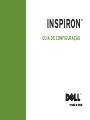 1
1
-
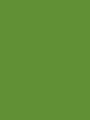 2
2
-
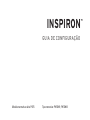 3
3
-
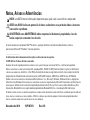 4
4
-
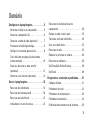 5
5
-
 6
6
-
 7
7
-
 8
8
-
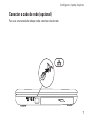 9
9
-
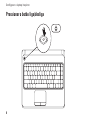 10
10
-
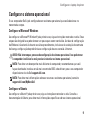 11
11
-
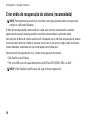 12
12
-
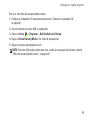 13
13
-
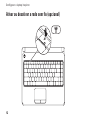 14
14
-
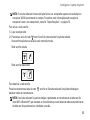 15
15
-
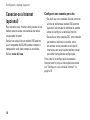 16
16
-
 17
17
-
 18
18
-
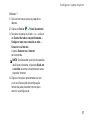 19
19
-
 20
20
-
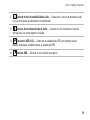 21
21
-
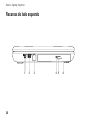 22
22
-
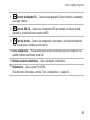 23
23
-
 24
24
-
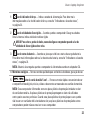 25
25
-
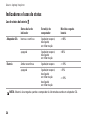 26
26
-
 27
27
-
 28
28
-
 29
29
-
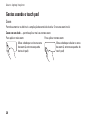 30
30
-
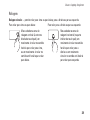 31
31
-
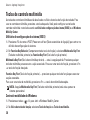 32
32
-
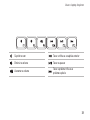 33
33
-
 34
34
-
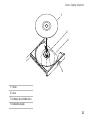 35
35
-
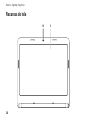 36
36
-
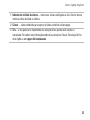 37
37
-
 38
38
-
 39
39
-
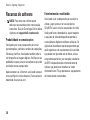 40
40
-
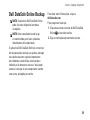 41
41
-
 42
42
-
 43
43
-
 44
44
-
 45
45
-
 46
46
-
 47
47
-
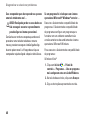 48
48
-
 49
49
-
 50
50
-
 51
51
-
 52
52
-
 53
53
-
 54
54
-
 55
55
-
 56
56
-
 57
57
-
 58
58
-
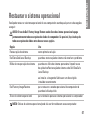 59
59
-
 60
60
-
 61
61
-
 62
62
-
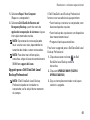 63
63
-
 64
64
-
 65
65
-
 66
66
-
 67
67
-
 68
68
-
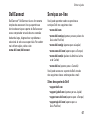 69
69
-
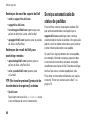 70
70
-
 71
71
-
 72
72
-
 73
73
-
 74
74
-
 75
75
-
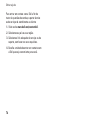 76
76
-
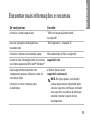 77
77
-
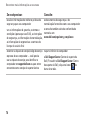 78
78
-
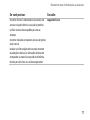 79
79
-
 80
80
-
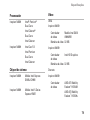 81
81
-
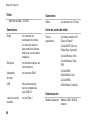 82
82
-
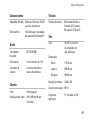 83
83
-
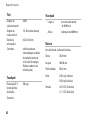 84
84
-
 85
85
-
 86
86
-
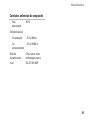 87
87
-
 88
88
-
 89
89
-
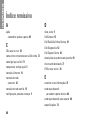 90
90
-
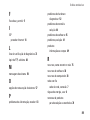 91
91
-
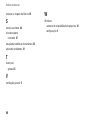 92
92
-
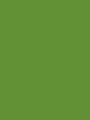 93
93
-
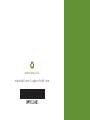 94
94
-
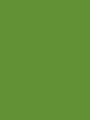 95
95
-
 96
96
Dell Inspiron 14 N4020 Guia rápido
- Categoria
- Cadernos
- Tipo
- Guia rápido
Artigos relacionados
-
Dell Inspiron 14 N4030 Guia rápido
-
Dell Inspiron Mini 10v 1018 Guia rápido
-
Dell Inspiron 14R N4010 Guia rápido
-
Dell Inspiron 15R N5110 Guia rápido
-
Dell Inspiron 1318 Guia rápido
-
Dell Inspiron Mini 10 1012 Guia rápido
-
Dell INSPIRON 1525 Guia rápido
-
Dell Inspiron Mini 12 1210 Guia rápido
-
Dell Inspiron Mini 12 1210 Guia rápido
-
Dell Inspiron Mini 10 1010 Guia rápido